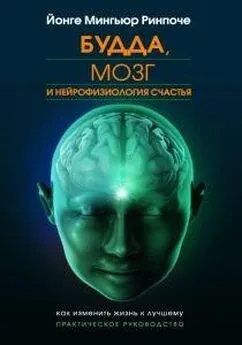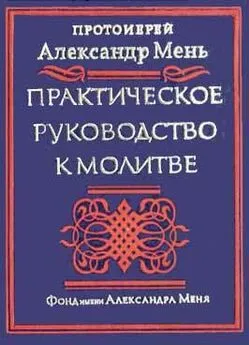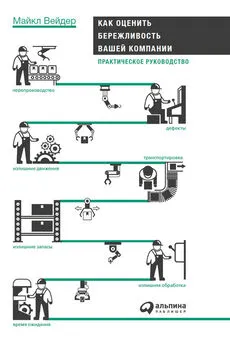Майкл Фриман - ЧЕРНО-БЕЛАЯ ФОТОГРАФИЯ. ПРАКТИЧЕСКОЕ РУКОВОДСТВО
- Название:ЧЕРНО-БЕЛАЯ ФОТОГРАФИЯ. ПРАКТИЧЕСКОЕ РУКОВОДСТВО
- Автор:
- Жанр:
- Издательство:ДОБРАЯ КНИГА
- Год:2013
- Город:Москва
- ISBN:978-5-98124-611-1
- Рейтинг:
- Избранное:Добавить в избранное
-
Отзывы:
-
Ваша оценка:
Майкл Фриман - ЧЕРНО-БЕЛАЯ ФОТОГРАФИЯ. ПРАКТИЧЕСКОЕ РУКОВОДСТВО краткое содержание
ЧЕРНО-БЕЛАЯ ФОТОГРАФИЯ. ПРАКТИЧЕСКОЕ РУКОВОДСТВО - читать онлайн бесплатно полную версию (весь текст целиком)
Интервал:
Закладка:
Все программы-редакторы имеют средства для конвертации снимков в черно-белые, но среди них есть приложение, особо выделяющееся эффективными инструментами для тщательной работы с монохромной палитрой.
Это редкий случай, когда я выделяю целых четыре страницы на рассказ о конкретной программе (не считая вездесущей Photoshop). Подобно приложениям для Lightroom, Aperture или Photoshop, она служит для работы с файлом уже после преобразования из формата Raw, что не доставляет неудобств, если изображение сохранено в виде 16-битного файла TIFF.
Программа Silver Efex Pro, разработанная компанией Nik Software, имеет симпатичный и удобный интерфейс. Слева от большого окна пред-просмотра предлагаются 38 предустановок, расположенных по категориям - All, Modern, Classic и Vintage. Вы можете легко создавать и импортировать собственные предустановки при помощи кнопок на нижней части панели предустановок. Просматривать изображение в окне предпросмотра можно разными способами, в том числе в виде единого изображения, разделенного пополам («до» и «после»). Справа от окна предпросмотра находится панель с основными регуляторами. Действие отдельных регуляторов мы рассмотрим на последующих страницах.
Помимо обычных регуляторов, Silver Efex Pro располагает собственным селективным методом в качестве альтернативы традиционному осветлению и затемнению. Этот инструмент U Point Technology работает следующим образом: на объект или область, которую вы хотите скорректировать, ставится контрольная точка (Control Point). При этом автоматически считываются значения красного, зеленого и синего, а также координаты точки. Программа позволяет корректировать яркость, контрастность и структуру(так в этой программе назван инструмент коррекции локальной контрастности).
Программа Silver Efex Pro предлагает большой выбор предустановок для преобразования изображений в черно-белые, причем при использовании многих из них дальнейшая коррекция либо вообще не нужна, либо требуется лишь в минимальной степени.
Хотя на сегодня коррекция локальной контрастности с учетом соседних пикселей уже стала обычной процедурой, алгоритмы выбора области коррекции варьируются. В обсуждаемой программе фирма Nik Software использует собственный алгоритм, который, по словам разработчика, «увеличивает или уменьшает контрастность внутри объекта без увеличения контрастности вне его (то есть изменяется структура предмета на изображении, но не его контуры, что могло бы вызвать эффект ореола)».
Примечательна возможность имитации эффектов фотопленок, более качественная, чем в большинстве других программ и плагинов, поскольку среди ее опций есть не только структура зерна, но и тональные реакции вместе с характеристическими кривыми. Для использующих зонную систему под увеличительной лупой имеется полезная 11-зонная шкала.
Рекомендуемая последовательность обработки
Прежде чем редактировать изображение, нужно открыть его в Lightroom, Aperture или Photoshop, поскольку программа Silver Efex Pro - плагин, то есть приобретаемый отдельно инструмент, дополняющий набор компонентов программы и не работающий сам по себе. Перед вами рекомендуемая последовательность обработки снимка.
| 1. Подумайте, подходит ли вам какая-либо предустановка на панели Preset Categories. |
| 2. Скорректируйте общую яркость изображения, контрастность и структуру. |
| 3. Сделайте выборочную коррекцию, добавляя контрольные точки на элементы и области, которым это может требоваться. |
001 Underexposed (EV-1)
002 Overexposed (EV+1)
| 4. Выберите цветной фильтр для коррекции. | 5. По желанию выберите тип пленки из набора предустановок. |
6. На панели Finishing Adjustments по желанию выберите различные эффекты, включая виньетки, обгоревшие края и рамки, а также предустановку тонов (например, цианотипию, тонирование медью или селеном).
7. Когда вы будете довольны изображением в окне предпро-смотра, нажмите Save (сохранить) в нижнем правом углу.
Поскольку программы для преобразования файлов Raw постоянно совершенствуются и дополняются все новыми и новыми инструментами, легко упустить из внимания базовые принципы обработки фотографий.
Сегодня мы располагаем гораздо более широкими возможностями оптимизации снятого кадра, чем когда-либо прежде; однако если перед нами целая дюжина ползунков, и действие каждого влияет на остальные, то с чего начать? Несомненно, следует выяснить, на что направлено действие всех этих инструментов и какие результаты они дают, но не менее важно сперва хорошо обдумать приоритеты.
В оптимизации фотографий всегда существовали некоторые базовые принципы - еще со времен «мокрой» обработки и печати, и хотя их названия изменились, суть остается прежней.
Оптимизация изображения в Lightroom
| ► На этой фотографии сада камней наблюдается выраженная контрастность между затененным и освещенным участками. |
Убедитесь, что активизированы предупреждающие сигналы о выбивании светов и провале теней. Затем делайте следующее:
1. Установите средние тона ползунком Exposure. Не беспокойтесь, если на этом этапе возникнет провал теней или выбивание светов.
2. Скорректируйте контрастность соответственно собственным предпочтениям.
3. С помощью ползунков Highlights (света) и Shadows (тени) восстановите детали в-светлых и темных областях. На этом этапе все области провала и выбивания должны быть приведены в норму.
4. Если необходимо, скорректируйте точки черного и белого при помощи ползунков Blacks и Whites.
5. Если необходимо, вернитесь к любому из ползунков для завершающей коррекции изображения.
Можно выделить всего три базовых свойства монохромной фотографии: яркость, контрастность и диапазон тонов. В процессе съемки, если только вы не применяете внешние осветители или отражатели, вы можете влиять лишь на первое свойство путем настройки экспозиции. Контрастность и диапазон тонов зависят от сюжета. Но в процессе обработки все три параметра можно изменять, и они взаимосвязаны. Но для ясности на этих страницах мы рассмотрим каждую из базовых коррекций по отдельности.
Как мы скоро увидим, порядок изменения трех базовых свойств зависит от того, работаете ли вы с файлом Raw или обработанным файлом TIFF. Под понятием «контрастность» подчас подразумевают разные вещи. Во времена съемки на пленку этим словом нередко обозначали динамический диапазон.
► Самые яркие света затемнены при помощи ползунка Whites.
► Тени осветлены при помощи ползунка Shadows.
► Выбитые света восстановлены при помощи ползунка Highlights.
Читать дальшеИнтервал:
Закладка: